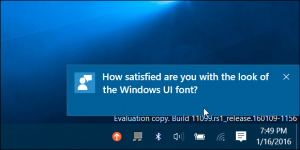Deaktiver snapping i Windows 10, men behold andre udvidede vinduesstyringsindstillinger
Aero Snap-funktionen, som dukkede op i Windows 7, giver dig mulighed for nemt at administrere åbne vinduer. Den har en række funktioner, hvoraf den ene er muligheden for at forankre et åbnet vindue til skærmens kanter. Denne adfærd findes også i Windows 10 og Windows 8. Windows tillader at slå Aero Snap helt fra via Ease of Access Center, men tilbyder ingen finjustering af det. Deaktivering af Aero Snap deaktiverer træk-til-top for at maksimere, træk-fra-maksimer for at gendanne, træk-til-side-kanter for at snappe og den vertikale maksimeringsfunktion - det er en alt eller ingen-kontakt. Det er muligt at beholde alle Aero Snap-indstillinger aktiveret, men kun deaktivere træk-til-side-kanter for at snappe. I denne artikel vil vi se, hvordan det kan gøres.
Mulighed 1: brug en Registry tweak
For at holde anden Aero Snap-adfærd aktiveret, men kun deaktivere den snapping, der opstår, når du trækker et vindue til skærmens venstre eller højre kant, skal du følge instruktionerne nedenfor:
- Åbn Registreringseditor.
- Gå til følgende registreringsdatabasenøgle:
HKEY_CURRENT_USER\Kontrolpanel\Desktop
Tip: Det kan du få adgang til enhver ønsket registreringsnøgle med et enkelt klik.
- Rediger den navngivne strengværdi DockMoving. Som standard har den en værdidata på 1. Du skal indstille den til 0 som vist nedenfor:

- Log ud fra din Windows 10-konto, og log ind igen for at ændringerne træder i kraft. Genstart af Explorer er ikke nok.
Mulighed to: brug Winaero Tweaker
Med Winaero Tweaker 0.3.2.2 er det muligt hurtigt at tilpasse Snap-adfærden uden at redigere registreringsdatabasen manuelt. Marker indstillingen "Deaktiver kun snapping" på siden kaldet Behavior - Disable Aero Snap. 
Denne ændring vil blive anvendt øjeblikkeligt. Ingen genstart er påkrævet.